


下面给大家分享的是ps怎么调整分辨率图片尺寸不变的方法,具体调整方法步骤如下:
在PS中调整分辨率时,尺寸是会发现变化,调好分辨率后再改会原尺寸即可。
型号:台式电脑
系统:Win10系统
软件:Photoshop2019软件
图像大小:Alt+Ctrl+i组合键。
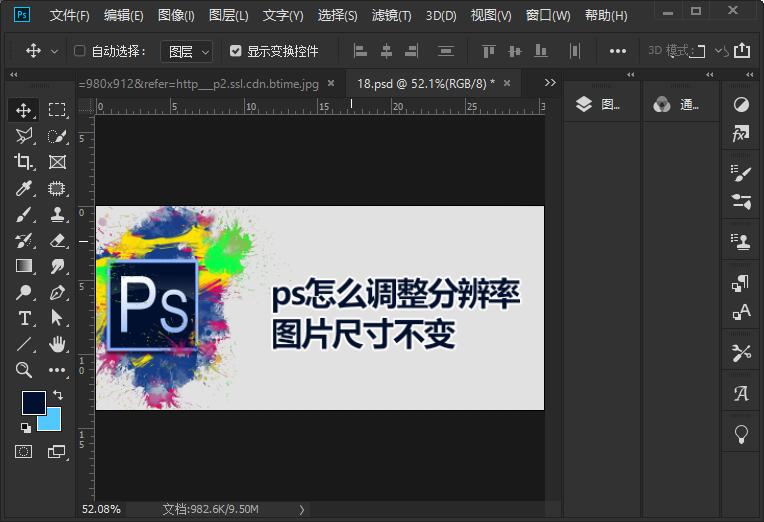 2
2、点击图像菜单,点击图像大小。效果如下:
2
2、点击图像菜单,点击图像大小。效果如下: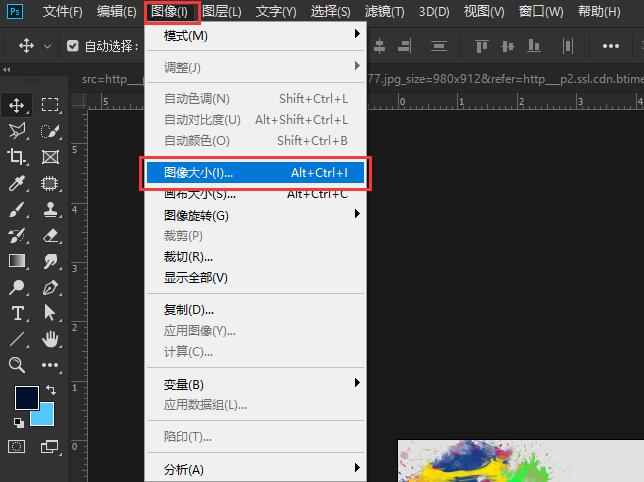 3
3、先把图像大小里面的原图宽度与高度记住。效果如下:
3
3、先把图像大小里面的原图宽度与高度记住。效果如下: 4
4、然后再把分辨率调成300,这时发现宽度与高度发生了变化。效果如下:
4
4、然后再把分辨率调成300,这时发现宽度与高度发生了变化。效果如下: 5
5、再把图像的大小调回原图的大小,点击确定。
5
5、再把图像的大小调回原图的大小,点击确定。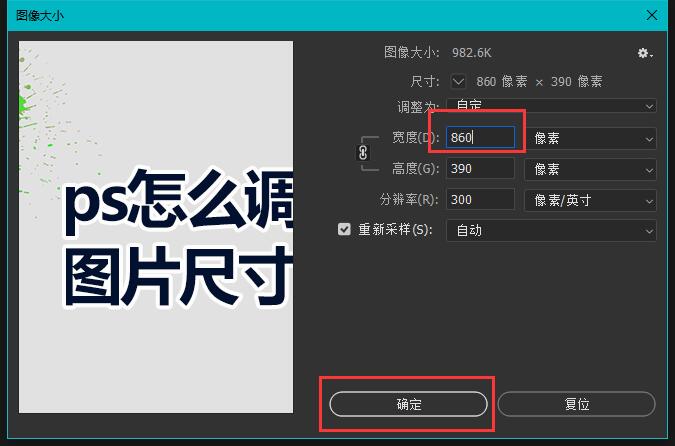 6
6、这样就是ps调整分辨率图片尺寸不变的方法。
6
6、这样就是ps调整分辨率图片尺寸不变的方法。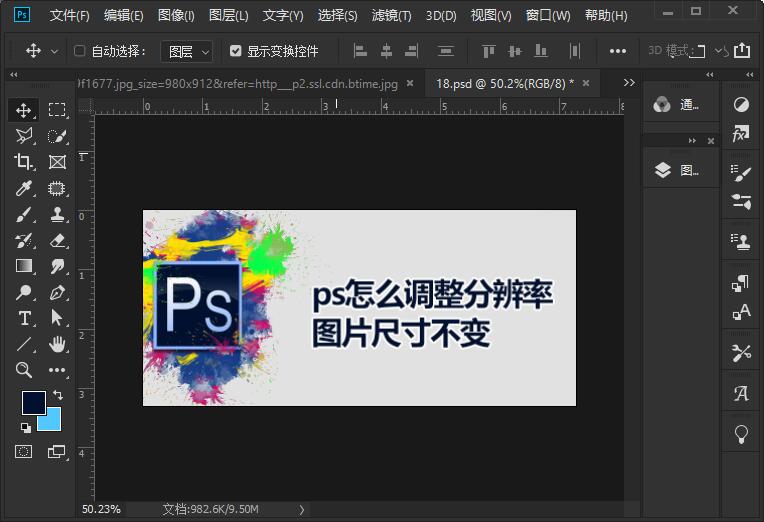 END
END
在PS中直接调分辨率时,图像大小一定是会变的。这是很正常,再把尺寸调回来即可。